Современные браузеры давно имеют механизмы защиты для восстановления случайно закрытых страниц. Если не брать во внимание какие‑то экстренные ситуации вроде программных сбоев и серьёзных ошибок, любую вкладку легко вернуть несколькими методами. Вот как это делается.
Как восстановить закрытые вкладки в Google Chrome
Кликните правой кнопкой мыши по панели вкладок и выберите «Открыть закрытую вкладку» или «Открыть закрытое окно». Вместо этого также можно просто нажать Shift + Ctrl + T в Windows либо Shift + Cmd + T в macOS.
Кроме того, все вкладки легко восстановить, открыв меню «История».
Если хотите, чтобы при запуске Chrome автоматически открывались страницы, с которыми вы работали ранее, — зайдите в «Настройки» или вбейте в адресную строку chrome://settings/, а затем в разделе «Запуск Chrome» установите вариант «Ранее открытые вкладки».
Как вернуть закрытые вкладки в Mozilla Firefox
Восстановить закрытую страницу можно через одноимённый пункт в контекстном меню. Для этого кликните правой кнопкой мыши по панели вкладок или используйте сочетание клавиш Shift + Ctrl + T в Windows либо Shift + Cmd + T в macOS. Для окон это тоже работает.
Другой вариант — выбрать нужные страницы через меню «Журнал» → «Недавно закрытые вкладки».
Для автоматического восстановления вкладок при открытии Firefox перейдите в меню «Настройки» или введите в адресной строке about:preferences. После этого в разделе «Основные» → «Запуск» отметьте «Открывать предыдущие окна и вкладки».
Как восстановить закрытые вкладки в Opera
Вызовите контекстное меню правым кликом по пустому месту на панели вкладок и выберите «Открыть последнюю закрытую вкладку». Горячие клавиши для этого действия — Shift + Ctrl + T в Windows и Shift + Cmd + T в macOS.
Список пропавших вкладок также доступен в меню «История» → «Недавно закрытые».
Чтобы не терять нужные страницы после завершения работы, зайдите в «Параметры» → «Открыть все настройки браузера» либо просто вбейте в адресную строку opera://settings, а затем в разделе «Основные» выберите вариант «Восстановить вкладки предыдущего сеанса».
Как вернуть закрытые вкладки в Microsoft Edge
Выполните правый клик по панели вкладок и нажмите «Повторно открыть закрытую вкладку» или воспользуйтесь сочетанием Shift + Ctrl + T (Shift + Cmd + T).
Также можно перейти в «Журнал» через меню или по клику на соответствующую иконку и найти нужные страницы в разделе «Недавно закрытые».
Если хотите, чтобы вкладки автоматически восстанавливались при следующем запуске браузера, зайдите в меню «Параметры» → «Пуск, главная и новые вкладки» или введите в адресной строке edge://settings/startHomeNTP, а затем установите вариант «Открыть вкладки из предыдущего сеанса».
Как восстановить закрытые вкладки в Safari
В Safari контекстное меню недавно закрытых вкладок вызывается по клику на кнопку открытия новой. Для быстрого возврата случайно утерянной страницы работает стандартное сочетание отмены действия: Cmd + Z. Шорткат Shift + Cmd + T, кстати, тоже поможет.
Другой способ восстановить вкладки — открыть меню «История» → «Недавно закрытые» или пункт «Показать всю историю».
Чтобы все открытые страницы восстанавливались автоматически при запуске Safari, зайдите в настройки, нажав Cmd + < на клавиатуре, и в разделе «Основные» отметьте «Все окна из последнего сеанса».
Как вернуть закрытые вкладки в «Яндекс Браузере»
Кликните правой кнопкой мыши по панели страниц и выберите «Открыть только что закрытую вкладку» или нажмите Shift + Ctrl + T в Windows либо Shift + Cmd + T в macOS.
Также можно перейти в меню «История» → «Недавно закрытые» и найти нужную страницу там.
Чтобы открытые вкладки всегда загружались при запуске «Яндекс Браузера» автоматически — вызовите меню «Настройки» или вбейте в адресную строку browser://settings/. В разделе «Интерфейс» поставьте галочку напротив пункта «При запуске восстанавливать вкладки окон и список закреплённых групп».
Как восстановить закрытые вкладки в Vivaldi
Вызовите контекстное меню правым кликом по панели вкладок и выберите «Открыть закрытую вкладку». Если больше любите горячие клавиши, используйте Shift + Ctrl + T в Windows или Shift + Cmd + T в macOS.
Если вкладка была закрыта ранее — отправляйтесь в «Историю», кликнув по соответствующей иконке в боковой панели, и найдите нужную страницу там.
Если часто теряете вкладки после закрытия самого браузера, то перейдите в «Настройки». В разделе «Общие» выберите «При запуске открывать: Последнюю сессию».
Этот материал впервые был опубликован в апреле 2012 года. В феврале 2024‑го мы обновили текст.
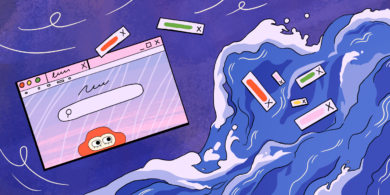















Лучшие предложения
10 полезных товаров дешевле 500 рублей
Находки AliExpress: 20 полезных товаров дешевле 1 000 рублей
Новый год как в детстве: 6 праздничных традиций, которые поможет соблюсти техника Gorenje
Отборные скидки до 64% от AliExpress, Redmond и других магазинов
15 стильных пуховиков стоимостью от 3 000 до 15 000 рублей
10 наборов для вышивания, с которыми захочется заняться рукоделием
12 комфортных дутиков для зимних прогулок
12 идей подарков на «Мегамаркете» для тех, кто участвует в «Тайном Санте»
Обзор TECNO Phantom V Flip 2 5G — новой раскладушки, которая почти вдвое дешевле аналогов
Обзор TECNO Spark 30 Pro — доступного смартфона, который не выбеливает селфи
12 идей подарков на «Мегамаркете» для тех, кто участвует в «Тайном Санте»
Обзор TECNO Camon 30S — недорогого смартфона с достойной камерой